
photo credit: Katey Nicosia via photopin cc
ブラウザはChrome中心でいく方向でいくと生まれた時から決めています。我が永久の伴侶Chrome。
いや開発とかやっている時はたまにFirefoxとか、確認用でIEとか使いますが基本使うWebブラウザはChromeです。なんかやっぱり一番使いやすいのです。スピードとかより何より私の指先にマッチするのですコイツ。あ、ごめん、このブラウザ。
しかし、「ん?なんかパソコンの動きがもそもそする。遅い。重い。」
と思ってタスクマネージャーを起動してみるとChromeに埋め尽くされている時があります。
Chromeはタブ毎にメモリが独立しています。タブを開きまくっっているといつのまにかChromeにメモリが食い尽くされている時があるわけです。というよりもほぼ毎日起きている時はChromeと対面している私はまずこんな状態になります。
メモリを節約するには不要な拡張機能をアンインストールしたり、ブックマークや履歴を消すのも手ですが、そんなチマチマした事やってられん!という江戸っ子な方におすすめなのが、拡張機能「OneTab」です。これでメモリを節約や!
Chrome拡張機能「OneTab」をインストールせよ!
ではまずはインストールからいきましょう。尚、Chromeの拡張機能なのでもちろんChromeじゃなきゃいけません。他のブラウザじゃぁいけません。どだい無理な話です。
まずはChromeウェブストアにアクセス!
▼続いて「onetab」で検索します。
▼2014年3月14日現在ですと一番上にOneTab表示されますので、この状態で「無料」ボタンを押します。
▼「追加」してインストールok!
Chrome拡張機能「OneTab」の使い方とその効果
▼インストールされるとChrome右上に以下のようなアイコンが表示されます。
▼例えばこんな感じで10個以上のタブを開いておきます。
▼現状のメモリ使用量は4.17GB。一応Chrome以外のアプリケーションは落としてあります。
▼そして先程のアイコンをクリックすると、全てのタブが1つのOneTabタブに集約されます。こんな感じで。
▼3.36GBにメモリ使用量が減っております。
4.17GBから3.36GBへ。
0.81GB。大体1GB近くのメモリが節約できます。1つの拡張機能だけでこれだけのメモリが節約できるのは良いですねぇ。
Chromeでタブ開きまくり、メモリ食いまくってPCが重くなっているユーザーにはおすすめ

photo credit: WilWheaton via photopin cc
メモリを無尽蔵に積んでいるハイパーパソコンを活用されている方は別として、ソフトウェア開発や、DTMなど何かパソコンで作業する場合にメモリ不足はよく起こる事ではないでしょうか。
私も今使っているノートパソコンは8GBのメモリを積んでおります。買った当初はこれだけあれば問題なし、フシシ。とか思ったものですが、普段使っていると大体7GBを超えてギリギリで運用している感じです。
Chromeは非常に便利なWebブラウザですが、時にメモリを大量に使う大食漢なブラウザです。
あなたのパソコンのメモリが逼迫しているようであれば、是非このChrome拡張機能「OneTab」を試してみてください。
.png)
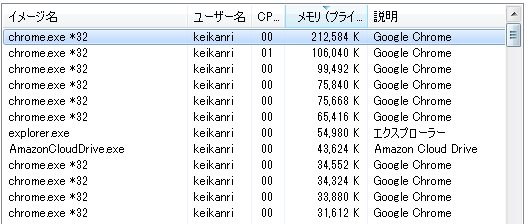
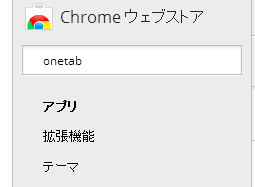
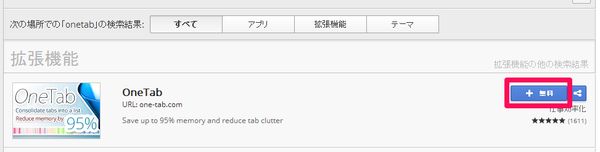

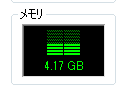
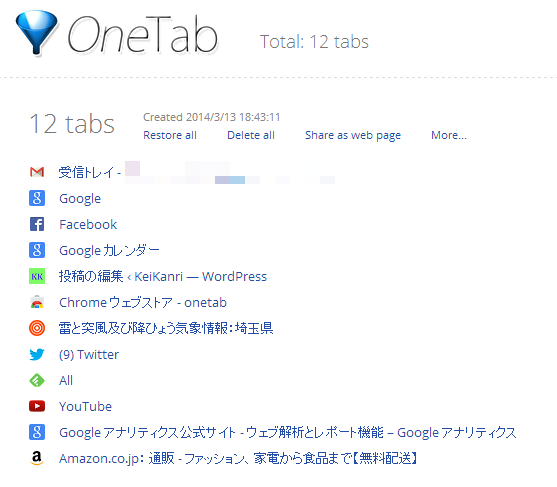
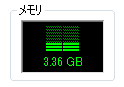



コメントはこちらへ!